Chargement de couche¶
Maintenant que nous avons pris un tour de GeoNode et vu les couches existantes, la prochaine étape est de télécharger notre propre.
Dans vos données pack est un répertoire nommé data. À l’intérieur de ce répertoire est appelé un shapefile san_andres_y_providencia_administrative.shp. Il s’agit d’un ensemble de données contenant les limites administratives de la Province de San Andres. Il s’agira de la première couche qui nous téléchargerons pour GeoNode.
Accédez à la page d’accueil de GeoNode.
Cliquez sur le Couches lien sur la barre d’outils supérieure. Cela fera apparaître le menu calques.

Main toolbar for GeoNode
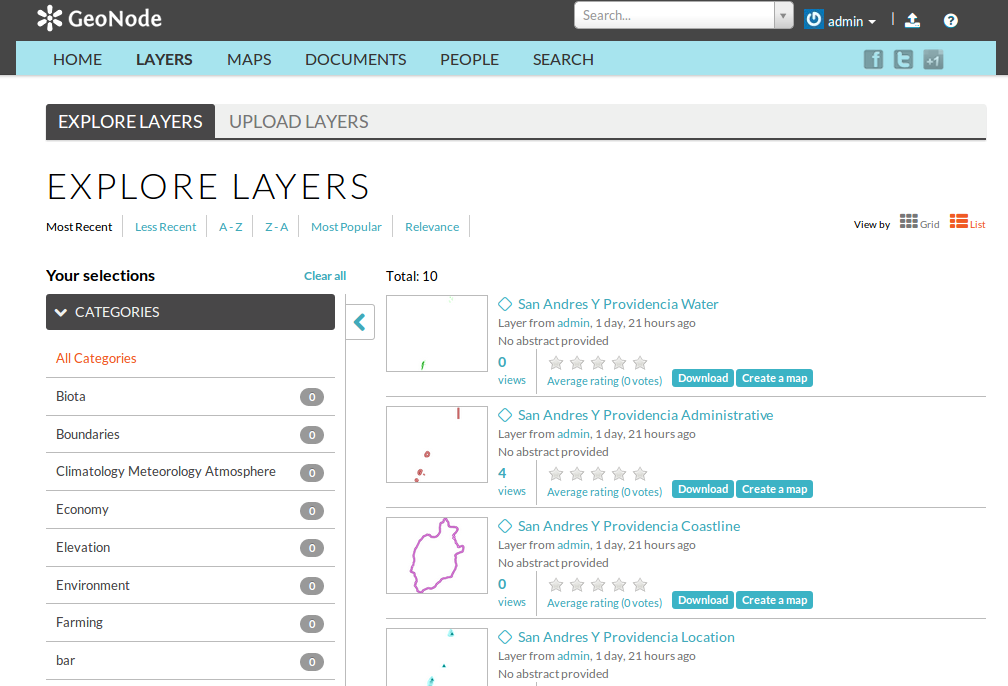
Menu de Couches
Cliquez sur Télécharger couches dans la barre d’outils de calques. Cela fera apparaître le formulaire de téléchargement

Layers toolbar
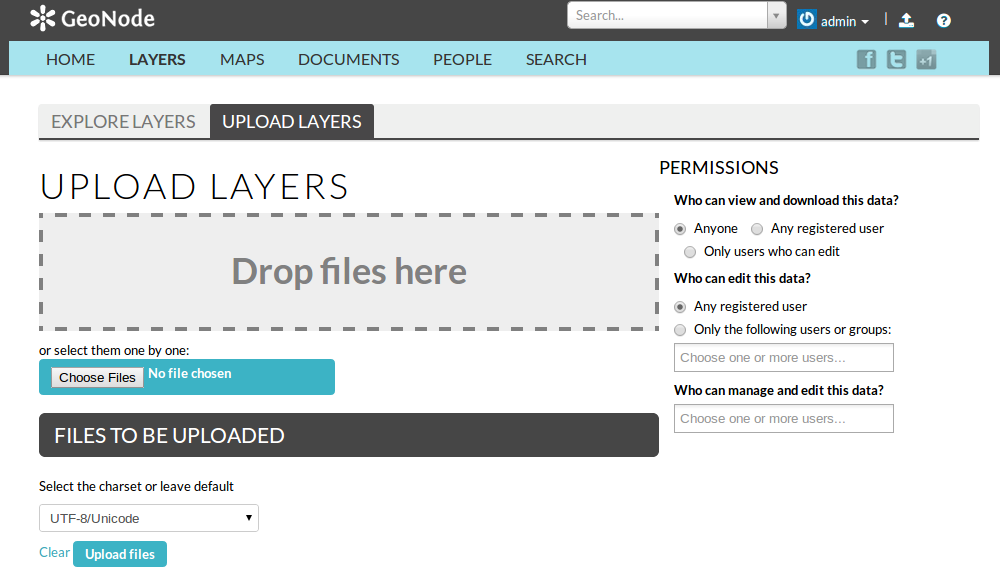
Upload Layers form
Remplissez le formulaire.
Cliquez sur le bouton Parcourir.... Cela fera apparaître une boîte de dialogue de fichier local. Accédez à votre dossier de données, puis sélectionnez tous les quatre fichiers composant le shapefile (
san_andres_y_providencia_administrative.shp,san_andres_y_providencia_administrative.dbf,san_andres_y_providencia_administrative.shx,san_andres_y_providencia_administrative.prj). Alternativement vous pourriez glisser et déposer les quatre fichiers la zone Drop files ici.Le formulaire de téléchargement devrait apparaître maintenant comme ceci :
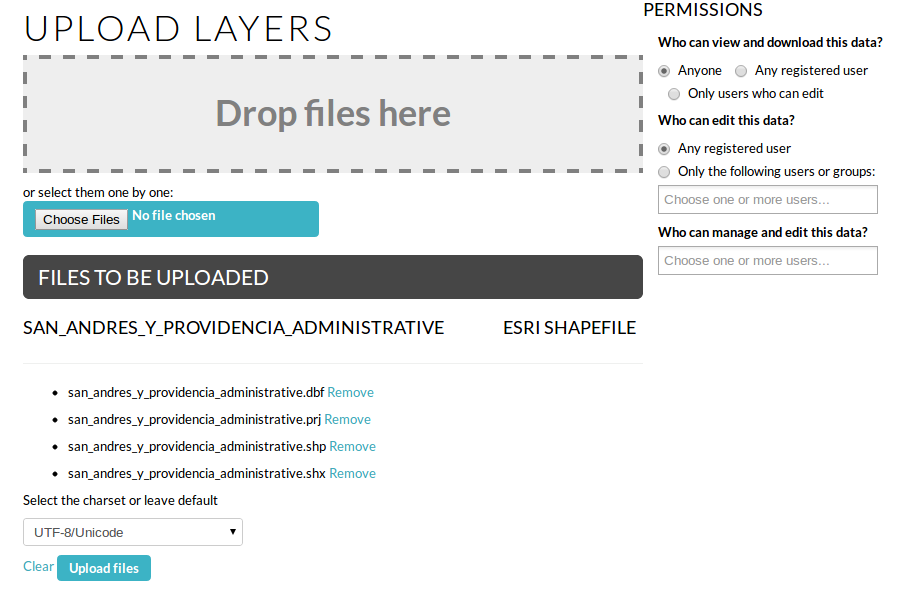
Files ready for upload
GeoNode a la capacité de restreindre qui peut afficher, modifier et gérer les calques. Sur le côté droit de la page, sous Qui peut voir et télécharger ces données?, sélectionnez Aucun utilisateur enregistré. Cela garantit que l’accès vue anonyme est désactivé.
Dans la même zone, sous Qui peut modifier ces données?, sélectionnez la Seulement les utilisateurs ou groupes suivants option et tapez votre nom d’utilisateur. Ceci assurera que vous êtes seulement capable de modifier les données dans la couche.

Permissions for new layer
Cliquez sur Upload pour télécharger les données et créer un calque. Une boîte de dialogue s’affiche indiquant l’état d’avancement du téléchargement.

Téléchargement en cours
Votre calque a été téléchargé à GeoNode. Maintenant, vous serez en mesure d’accéder à la sa page d’informations (en cliquant sur le bouton Couche Info), formulaire de modification de l’accès à ses métadonnées (en cliquant sur le bouton Modifier les métadonnées) ou gérer les styles pour qu’il (en cliquant sur le bouton Gérer les Styles).
